| 3.7. Etiquetado | ||
|---|---|---|

|
3. Diálogos relacionados con el contenido de la imagen |  |
En los diálogos de pinceles, degradados, patrones, paletas y algún otro diálogo empotrable, puede definir etiquetas y luego, puede reconocer los elementos de acuerdo solamente a las etiquetas elegidas.
Tiene dos campos de entrada:
Campo “filtro”: aquí puede introducir una etiqueta definida previamente o seleccionar una etiqueta en la lista emergente que obtenga pulsando en la punta de la flecha en el extremo derecho del campo. Pinceles, degradados, patrones, o paletas se filtran y sólo se mostrarán los que tienen esta etiqueta elegida. Puede introducir varias etiquetas, separadas por comas.
Campo “Introducir etiqueta”: aquí hay etiquetas que pertenecen a la brocha, degradado, patrón, o paleta actuales se muestran. Puede agregar otra etiqueta al elemento actual pulsando en una de las etiquetas definidas en la lista emergente del campo. También puede crear su propia etiqueta para este elemento escribiendo su nombre en el campo. Luego, la nueva etiqueta aparece en la lista emergente de etiquetas.
![[Nota]](images/note.png)
|
Nota |
|---|---|
|
Desde GIMP-2.10.4, el diálogo tipografías también tiene campos con las etiquetas Filtrar e Introducir. Pero GIMP aún no genera automáticamente ninguna etiqueta a partir de metadatos de tipografías. |
Figura 15.66. Ejemplo
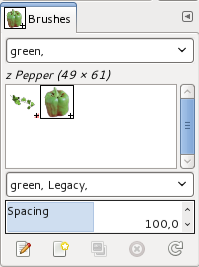
En este ejemplo, se ha definido una etiqueta “verde” para los pinceles Pepper y Vine. Luego, se introduce “verde” en el campo de entrada de filtro y por lo tanto, sólo se muestran pinceles con la etiqueta verde.
![[Sugerencia]](images/tip.png)
|
Sugerencia |
|---|---|
|
Para asignar a varios pinceles la misma etiqueta a la vez, muestre pinceles en el modo de lista, y use Ctrl+ en los pinceles que quiere seleccionar. |
Puede eliminar etiquetas: seleccionar un pincel, luego seleccionar una etiqueta en el campo “Introducir etiqueta” y presione la tecla Eliminar. Cuando se quite la etiqueta de todos los pinceles, desaparecerá de la lista.